Функции печати HP LaserJet Pro 300 M351/400 M451
Отмена задания
1. Если задание печати выполняется, его можно отменить, нажав кнопку Отмена X на панели управления устройства.
При нажатии кнопки Отмена ХзаДание> выполняемое в данный момент, удаляется. Если в данный момент выполняется несколько заданий, нажатие кнопки Отмена X завершает процесс, который отображается на экране панели управления.
2. Задание печати можно также отменить из программного обеспечения или из очереди печати.
• Программное обеспечение. Обычно на экране компьютера появляется диалоговое окно, с помощью которого можно отменить задание печати.
• Очередь печати: Если задание находится в очереди печати (в памяти компьютера) или в спулере печати, его оттуда можно удалить.
Windows XP, Server 2003, или Server 2008: Нажмите кнопку Пуск, выберите пункт Настройки, а затем щелкните на раздел Принтеры и факсы. Дважды щелкните значок устройства, чтобы открыть окно, выберите задание печати, которое требуется отменить, и нажмите кнопку Отмена.
Windows Vista. Нажмите Пуск, выберите Панель управления, а затем выберите Принтер в окне Оборудование и звук. Дважды щелкните значок устройства, чтобы открыть окно, выберите задание печати, которое требуется отменить, и нажмите кнопку Отмена.
Windows 7: Нажмите кнопку Пуск, затем выберите Устройства и принтеры.
Дважды щелкните значок устройства, чтобы открыть окно, выберите задание печати, которое требуется отменить, и нажмите кнопку Отмена.
Основные задания печати при использовании ОС Windows
Способы открытия диалогового окна печати из программ могут быть различными. Нижеследующие процедуры включают в себя основной метод. Некоторые программы не имеют меню Файл. Чтобы узнать, как открывать диалоговое окно печати, необходимо ознакомиться с документацией на программное обеспечение.
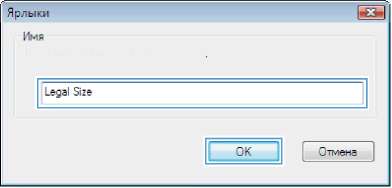
Улучшение качества печати в Windows
Выбор формата страницы в Windows
1. В меню Файл программного обеспечения выберите Печать.
2. Выберите устройство, а затем нажмите кнопку Свойства или Настройки.
3. Перейдите на вкладку Бумага, картридж, качество.
4. Выберите формат в раскрывающемся списке Формат бумаги.
Выбор нестандартного формата страницы в Windows
1. В меню Файл программного обеспечения выберите Печать.
2. Выберите устройство, а затем нажмите кнопку Свойства или Настройки.
3. Перейдите на вкладку Бумага/качество.
4. Нажмите кнопку Нестандартный.
5. Введите название нестандартного формата и укажите размеры.
• Ширина — это короткий край листа.
• Длина — это длинный край листа.
Всегда загружайте бумагу короткой стороной вперед.
6. Нажмите кнопку ОК, затем ОК на вкладке Бумага/качество. В следующий раз при открытии драйвера принтера в списке форматов носителя появится нестандартный формат.
Выбор типа бумаги в Windows
1. В меню Файл программного обеспечения выберите Печать.
2. Выберите устройство, а затем нажмите кнопку Свойства или Настройки.
3. Перейдите на вкладку Бумага/качество.
4. В раскрывающемся списке Тип бумаги выберите параметр Больше....
5. Разверните список параметров Тип:.
6. Разверните категорию типов бумаги, которая наилучшим образом описывает ваш тип, и выберите тип бумаги, который будет использован.
Выбор лотка для бумаги в Windows
1. В меню Файл программного обеспечения выберите Печать.
2. Выберите устройство, а затем нажмите на кнопку Свойства или Настройки.
3. Перейдите на вкладку Бумага/качество.
4. Выберите лоток в раскрывающемся списке Источник подачи бумаги.
Печать на обеих сторонах (дуплекс) в Windows Двусторонняя печать в Windows с ручной подачей
1. В меню Файл программного обеспечения выберите Печать.
2. Выберите устройство, а затем нажмите кнопку Свойства или Настройки.
3. Перейдите на вкладку Обработка.
4. Установите флажок Печать на обеих сторонах (вручную). Нажмите ОК, чтобы распечатать первую сторону задания печати.
5. Не меняя ориентацию листов, извлеките стопку бумаги из выходного приемника и вставьте в подающий лоток 1 лицевой стороной вниз.

6. На панели управления нажмите кнопку ОК, чтобы распечатать вторую сторону задания печати.
Автоматическая печать на обеих сторонах в Windows
1. В меню Файл программного обеспечения выберите Печать.
2. Выберите устройство, а затем нажмите кнопку Свойства или Настройки.
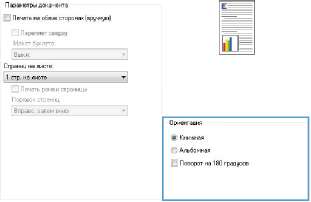
Настройка параметров цвета в Windows
1. В меню Файл программного обеспечения выберите Печать.
2. Выберите устройство, а затем нажмите на кнопку Свойства или Настройки.
3. Перейдите на вкладку В цвете.
4. Снимите флажок HP EasyColor.
5. В области Параметры цвета выберите параметр Вручную, затем нажмите кнопку Настройки.
6. Настройка общих параметров контроля края, параметров текста, графики и фотографий.
Дополнительные задания на печать при использовании ОС Windows
Печать всего текста черным цветом (оттенки серого) в Windows
1. В меню Файл программного обеспечения выберите Печать.
2. Выберите устройство, а затем нажмите кнопку Свойства или Настройки.
3. Перейдите на вкладку Дополнительно.
4. Разверните раздел Параметры документа.
5. Разверните раздел Возможности принтера.
6. В раскрывающемся списке Печатать весь текст черным цветом и выберите пункт Включено.
Печать на фирменных бланках или печатных формах в Windows
1. В меню Файл программного обеспечения выберите Печать.
2. Выберите устройство, а затем нажмите кнопку Свойства или Настройки.
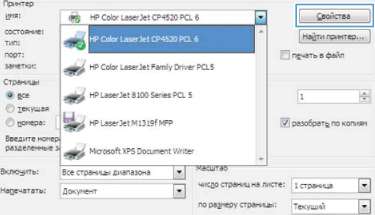
3. Перейдите на вкладку Бумага/качество.
4. В раскрывающемся списке Тип бумаги выберите параметр Больше....
5. Разверните список параметров Тип:.
Печать первой или последней страницы на бумаге другого типа в Windows
1. В меню Файл программного обеспечения выберите Печать.
2. Выберите устройство, а затем нажмите кнопку Свойства или Настройки.
3. Перейдите на вкладку Бумага/качество.
4. В области Специальные страницы выберите параметр Печать страниц на другой бумаге, затем нажмите кнопку Настройки.
5. В области Страницы в документе выберите параметр Первый или Последний.
6. Выберите нужные параметры в раскрывающихся списках Источник подачи бумаги и Тип бумаги. Нажмите клавишу Добавить.
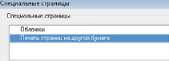
7. При печати, как первой, так и второй страницы на бумаге другого типа, повторите шаги 5 и 6, выбирая параметры для другой страницы.
8. Нажмите клавишу ОК.
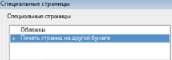
Масштабирование документа до размера страницы в Windows
1. В меню Файл программного обеспечения выберите Печать.
2. Выберите устройство, а затем нажмите на кнопку Свойства или Настройки.
3. Перейдите на вкладку Эффекты.
4. Выберите параметрПечать документа на, затем в раскрывающемся списке выберите формат.
Добавление водяные знаки к документу в Windows
1. В меню Файл программного обеспечения выберите Печать.
2. Выберите устройство, а затем нажмите кнопку Свойства или Настройки.
3. Перейдите на вкладку Эффекты.
4. Выберите водяной знак в раскрывающемся списке Водяные знаки.
Или нажмите кнопку Правка для добавления новых водяных знаков в список. Задайте параметры водяных знаков и нажмите кнопку ОК.
5. Чтобы выбранный водяной знак был напечатан только на первой странице, установите флажок Только первая страница. В противном случае водяные знаки будут напечатаны на всех страницах.
Создание буклета в Windows
1. В меню Файл программного обеспечения выберите Печать.
2. Выберите устройство, а затем нажмите кнопку Свойства или Настройки.
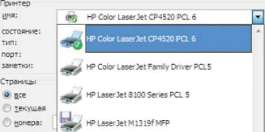
3. Перейдите на вкладку Обработка.
4. Установите флажок Печать на обеих сторонах.
5. В раскрывающемся списке Макет буклета выберите параметр Переплет слева или Переплет справа. Параметр Страниц на листе автоматически сменится на 2 стр. на листе.
Не меняя ориентацию листов, извлеките стопку бумаги из выходного приемника и вставьте ее в подающий лоток 2 лицевой стороной вниз.

На панели управления нажмите кнопку ОК, чтобы распечатать вторую сторону задания печати.
<<<назад
далее>>>
при использовании материалов ссылка на сайт компании awella.ru обязательна
Помогла информация на сайте ? Оставьте отзыв о работе нашей компании ! Это можно сделать в яндекс браузере и это простимулирует работников нашей компании (ответственные получат бонусы), которые собирали ее для вас! Спасибо !
|